

Por Gina Barrow, Última atualização: August 20, 2021
“Estou tentando adicionar músicas do meu iTunes ao meu iPhone, mas parece que não consigo mais. Como faço para adicionar minhas músicas favoritas?”
Como usuário do iPhone, você tem opções sobre onde obtenha sua fonte de música, e um deles é do iTunes. O iTunes é a opção constante de backup e armazenamento da Apple desde então e passou pelas diferentes fases desta marca gigante. No entanto, recentemente recebemos várias preocupações em nossos fóruns pedindo ajuda sobre seus iTunes não adiciona música ao iPhone.
Por isso, decidimos escrever um guia completo e preciso sobre como você pode corrigir esse problema o mais rápido possível. Leia junto para descobrir!
Parte 1. Por que seu iTunes não adiciona música ao iPhoneParte 2. Como corrigir o iTunes não adicionando música ao iPhoneParte 3. MÉTODO RÁPIDO - Como adicionar facilmente músicas do iTunes ao iPhoneParte 4. Sincronize manualmente músicas do iTunes para o iPhone
Seu iTunes não adicionará música ao iPhone não aconteceu apenas instantaneamente, mas é causado por três razões principais:
Agora, se algum desses mencionados estiver ativado, isso afetará a maneira como você normalmente usa seu iTunes. Às vezes, pode causar problemas quando você está com pressa para adicionar algumas batidas ao seu iPhone. Mas não se preocupe, aqui está um detalhado guia para resolver isso em nenhum momento!
Como mencionado anteriormente, se alguma dessas configurações estiver ativada, você precisará encontrá-las e desativá-las para permitir que o iTunes adicione mais músicas.
Toda vez que você conectar seu iPhone ao iTunes, crie o hábito de verificar a versão mais recente e instalá-la para garantir o melhor desempenho. Os bugs geralmente são os culpados sempre que há problemas incomuns acontecendo.
Para verificar se há atualizações, abra seu iTunes e vai para Suporte, role para baixo e clique em Verificar atualizações. Siga as etapas sobre como atualizar o iTunes com sucesso para a versão mais recente.
Desativar a Biblioteca de Música do iCloud é fácil, basta acessar Configurações no seu iPhone, rolar até Música e encontrar Biblioteca de música iCloud. Desative a barra e toque em transformar Off para confirmar a ação.
O iCloud é outra opção de armazenamento e backup da Apple que está perfeitamente conectada a todos os dispositivos na mesma conta. Se você tiver uma assinatura, suas listas de reprodução serão salvas na Biblioteca de Música do iCloud. Você pode obtê-lo por US $ 9.99 por mês para baixar e curtir seus artistas favoritos.
Os amantes da música certamente têm a assinatura que é o acesso ao iTunes Match. O iTunes Match permite que você tenha acesso a todas as suas músicas em qualquer dispositivo Apple, mesmo aquelas batidas que você transferiu dos CDs clássicos e outras fontes. Você pode assinar este serviço por $ 24.99 por ano.
No entanto, não há opção de desativação para o iTunes Match, apenas uma assinatura de cancelamento. Se você deseja corrigir o iTunes não adicionará música ao iPhone, você deve cancelar a assinatura e ela será interrompida no final do seu ciclo de cobrança atual.
Para cancelar a assinatura siga o seguinte:
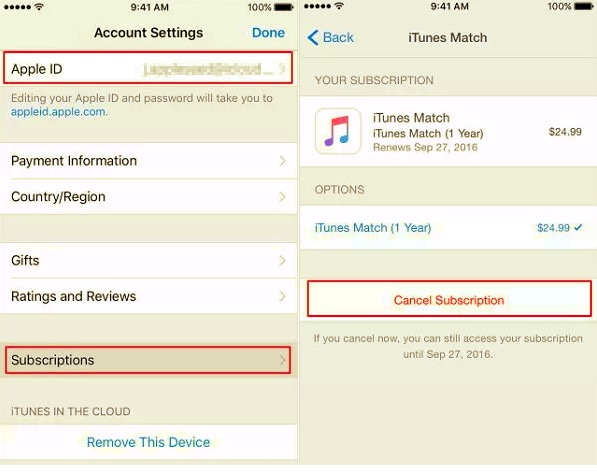
A essa altura, seu iTunes funcionará como antes do Match. Você não pode mais baixar novas músicas, mas pode manter as músicas já baixadas. E, claro, a melhor parte é que você sempre pode ativar a assinatura caso queira de volta.
Se você está cansado de fazer um monte de coisas técnicas para consertar o iTunes não adicionar música ao iphone, você pode optar por usar o método rápido e fácil. Você não precisa mais vasculhar seu iPhone.
Basta um software de transferência completo. Transferência de telefone FoneDog é um software de solução completa e fácil para qualquer tipo de problema de transferência.
Este software é capaz de transferir de e para iOS para iOS, iOS para Android e entre dispositivos Android e até mesmo de e para o computador para o seu Smartphone. Você pode mover suas músicas favoritas, fotos, mensagens e muito mais com apenas um clique. Basta baixar o software no mesmo computador que você tem o iTunes e executá-lo. Em seguida, ele mostrará um monte de suas músicas favoritas, você pode optar por mover algumas ou selecionar todas.
Transferência telefônica
Transfira arquivos entre iOS, Android e Windows PC.
Transfira e faça backup de mensagens de texto, contatos, fotos, vídeos, músicas no computador facilmente.
Totalmente compatível com os mais recentes iOS e Android.
Download grátis

Você quer saber se pode sincronizar manualmente suas músicas do iTunes para o seu iPhone? Bem, claro. A vantagem de fazer isso do jeito mais longo é que você pode escolher quais músicas você só precisa e deseja.
Se você deseja sincronizar manualmente músicas do iTunes para o iPhone, dê uma olhada nestas etapas:
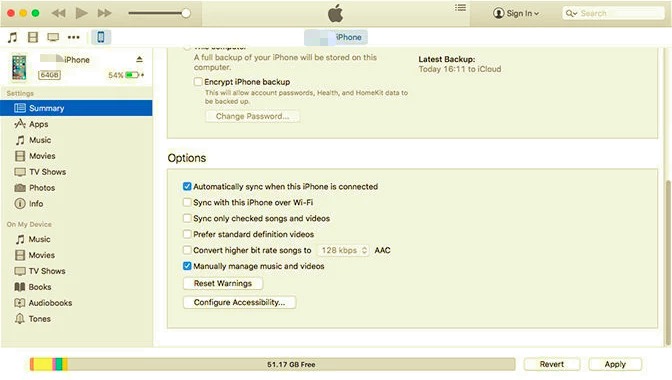
Faça isso como desejar e desconecte o iPhone com segurança do computador.
As pessoas também leramComo desinstalar o iTunes no MacComo corrigir o problema do iPhone não aparecer no iTunes
iTunes não adiciona música ao iPhone é um problema comum. No entanto, muitos usuários ainda não conseguem obter a maneira mais precisa de corrigi-lo. Neste artigo, você pôde explorar as várias maneiras de resolver esse problema e recuperar sua música.
O método mais fácil até agora é executar o Transferência FoneDog-Telefone. É um software super prático que lhe dá a liberdade de mover seus arquivos mais rápido e a qualquer hora que você quiser.
Deixe um comentário
Comentário
Transferência telefônica
Transfira dados do iPhone, Android, iOS e Computador para qualquer lugar sem qualquer perda com o FoneDog Phone Transfer. Como foto, mensagens, contatos, música, etc.
Download grátisArtigos Quentes
/
INTERESSANTEMAÇANTE
/
SIMPLESDIFÍCIL
Obrigada! Aqui estão suas escolhas:
Excelente
Classificação: 4.7 / 5 (com base em 69 classificações)